Vilken version av Microsoft Edge har jag? -
Frågar(Are) du dig själv om du kör Chromium- versionen av Microsoft Edge eller den äldre versionen? De två webbläsarna är mycket olika, och officiellt stöd för den äldre versionen av Microsoft Edge upphörde i mars 2021(March 2021) . Därför kanske du vill uppgradera till den nya Chromium -baserade versionen, som är aktivt utvecklad och förbättrad från och med januari 2020(January 2020) . Så här kontrollerar du vilken version av Edge du använder:
Hur vet jag om jag har Chromium- versionen av Microsoft Edge eller den äldre?
Om du har Windows 11 installerat på din dator eller enhet har du redan Chromium- versionen av Microsoft Edge . Den äldre versionen ingår inte i detta operativsystem. I Windows 10 , beroende på den specifika versionen(specific version) av operativsystemet, kanske det är installerat eller inte. Men om Microsoft Edge -ikonen ser ut som den nedan, har du redan Chromium- versionen också.

Ikonen för Chromium- versionen av Microsoft Edge
Om du använder Windows 10 och webbläsarens ikon ser ut som den nedan, har du den äldre versionen av Edge . Om du inte längre vill använda den äldre versionen av Edge , ladda ner och installera Chromium- versionen härifrån: Ladda ner webbläsaren Microsoft Edge(Download Microsoft Edge web browser) .
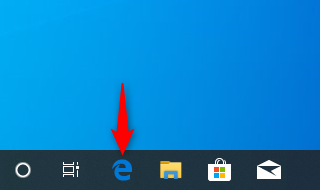
Ikonen för den äldre versionen av Microsoft Edge
TIPS:(TIP:) Om du inte har Microsoft Edge -ikonen i aktivitetsfältet kan du hitta den i Start-menyn(Start Menu) eller söka efter "microsoft edge" och sedan titta på ikonen som visas för det relevanta resultatet.
Beroende på om du har den äldre versionen eller Chromium- versionen av Microsoft Edge , rulla nedan och läs motsvarande kapitel i den här handledningen.
Så här kontrollerar du versionen i den Chromium-baserade Microsoft Edge
Om du har Chromium- versionen av Edge kan du se den specifika versionen installerad på din dator genom att öppna Microsoft Edge(opening Microsoft Edge) och gå till "Inställningar och mer." (“Settings and more.”)Navigera sedan till "Hjälp och feedback"(“Help and feedback”) följt av "Om Microsoft Edge."(“About Microsoft Edge.”)

Öppna menyn Inställningar(Settings) och hitta posten Om Microsoft Edge(About Microsoft Edge)
Fliken Inställningar(Settings) öppnas och visar sidan Om . (About)Du kan sedan se den exakta versionen av Microsoft Edge . Om den inte är uppdaterad informeras du om att en ny version finns tillgänglig och du kan uppdatera webbläsaren.

Se versionen i den Chromium-baserade Edge
TIPS:(TIP:) Om du vill förbättra din webbläsare ytterligare, här är vår lista över topp 10 Microsoft Edge-tillägg(Top 10 Microsoft Edge add-ons) .
Så här kontrollerar du versionen i den äldre Microsoft Edge från Windows 10
Om du använder Windows 10, och du har den äldre Microsoft Edge , kan du kontrollera dess specifika version genom att gå till “Settings and more -> Settings.”

Gå till Inställningar(Settings) och mer, följt av Inställningar(Settings)
Inställningsfönstret öppnas(Settings) på höger sida av webbläsaren. Scrolla sedan ner i avsnittet Allmänt(General) till dess botten. Där ser du avsnittet "Om den här appen"(“About this app”) som visar den exakta versionen av Microsoft Edge som du har installerat, såväl som versionen av dess Microsoft EdgeHTML- renderingsmotor.

Se avsnittet Om den här appen
Nu vet du vilken version av Microsoft Edge du använder.
Vilken version av Microsoft Edge använder du?
Nu vet du hur du kontrollerar om du använder Chromium- versionen av Edge eller den äldre versionen. Du lärde dig också hur du tar reda på vilken version som är installerad i båda webbläsarna. Innan du stänger den här handledningen, berätta för oss i en kommentar under din specifika version. Vi är nyfikna på om de flesta av våra läsare använder den nya versionen av Edge eller den äldre.
Related posts
Så här stänger du av en flik i Chrome, Firefox, Microsoft Edge och Opera
Hur man skriver ut en artikel utan annonser i alla större webbläsare -
Så här ändrar du standardwebbläsaren i Windows 11 -
Hur man gör Google till min sökmotor i Microsoft Edge -
Hur man använder den mobila webbläsaremulatorn i Chrome, Firefox, Edge och Opera -
Hur man använder Microsoft Edge Collections -
Topp 10 Microsoft Edge-tillägg under 2021 -
Var lagras cookies i Windows 10 för alla större webbläsare?
Hur man synkroniserar Microsoft Edge på Windows, Android och iPhone
Hur man blockerar tredjepartscookies i Chrome, Firefox, Edge och Opera
9 funktioner som gör Microsoft Edge till en bättre webbläsare än andra
12 sätt att hantera flikar i Microsoft Edge -
Kasta media från en webbsida i Microsoft Edge till en trådlös skärm med Miracast
Enkla frågor: Vad är SmartScreen-filtret och hur fungerar det?
Exportera lösenord från Chrome, Firefox, Opera, Microsoft Edge och Internet Explorer
Hur man markerar eller markerar text i Windows
Så här aktiverar du Do Not Track i Chrome, Firefox, Edge och Opera
Hur man fäster en webbplats till aktivitetsfältet eller Start-menyn i Windows 10
Vad är Microsofts OneDrive? Hur används den?
Hur man ställer in en proxyserver i Chrome, Firefox, Edge och Opera
